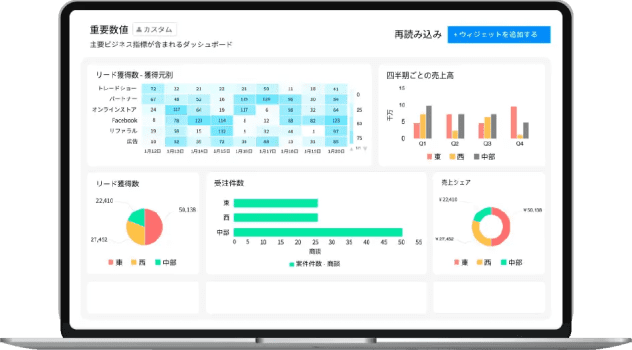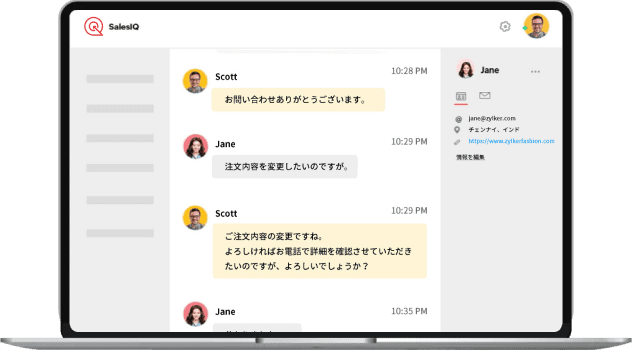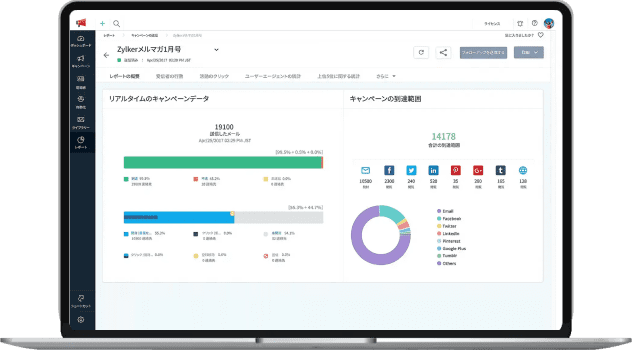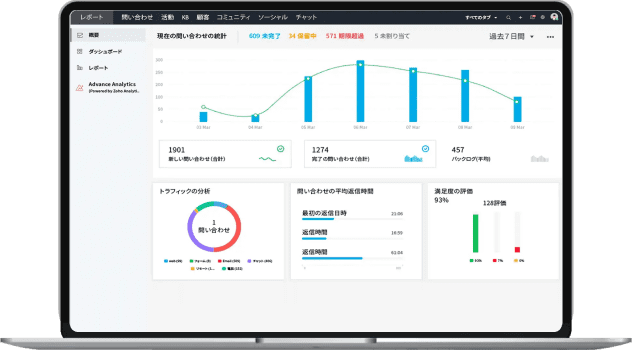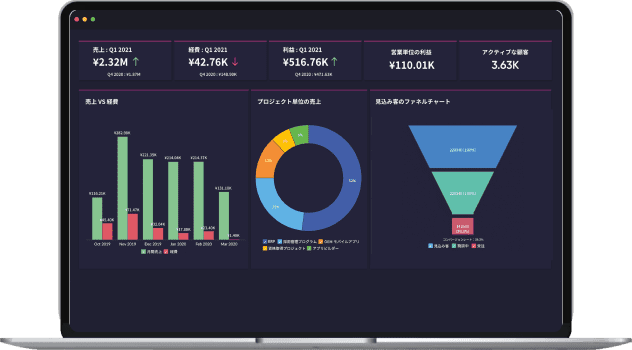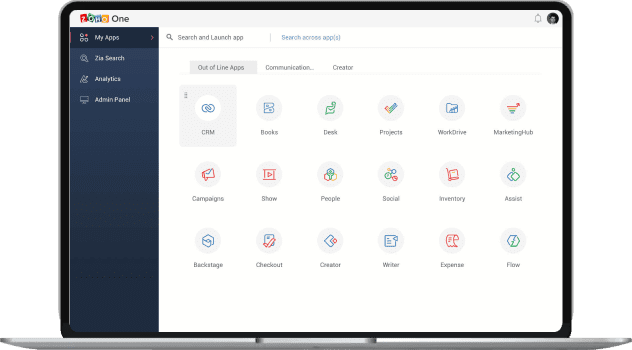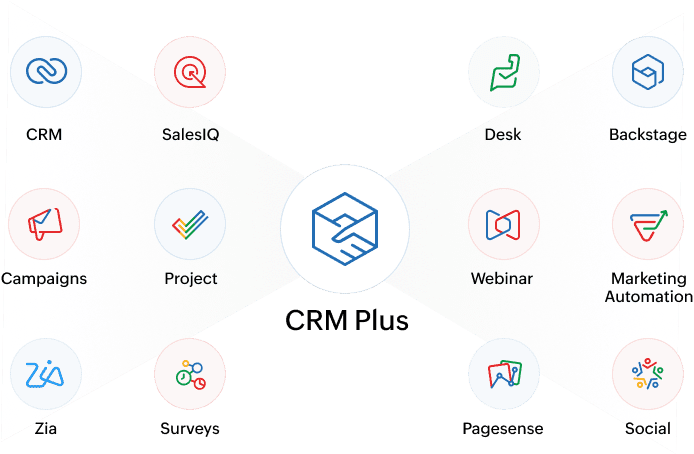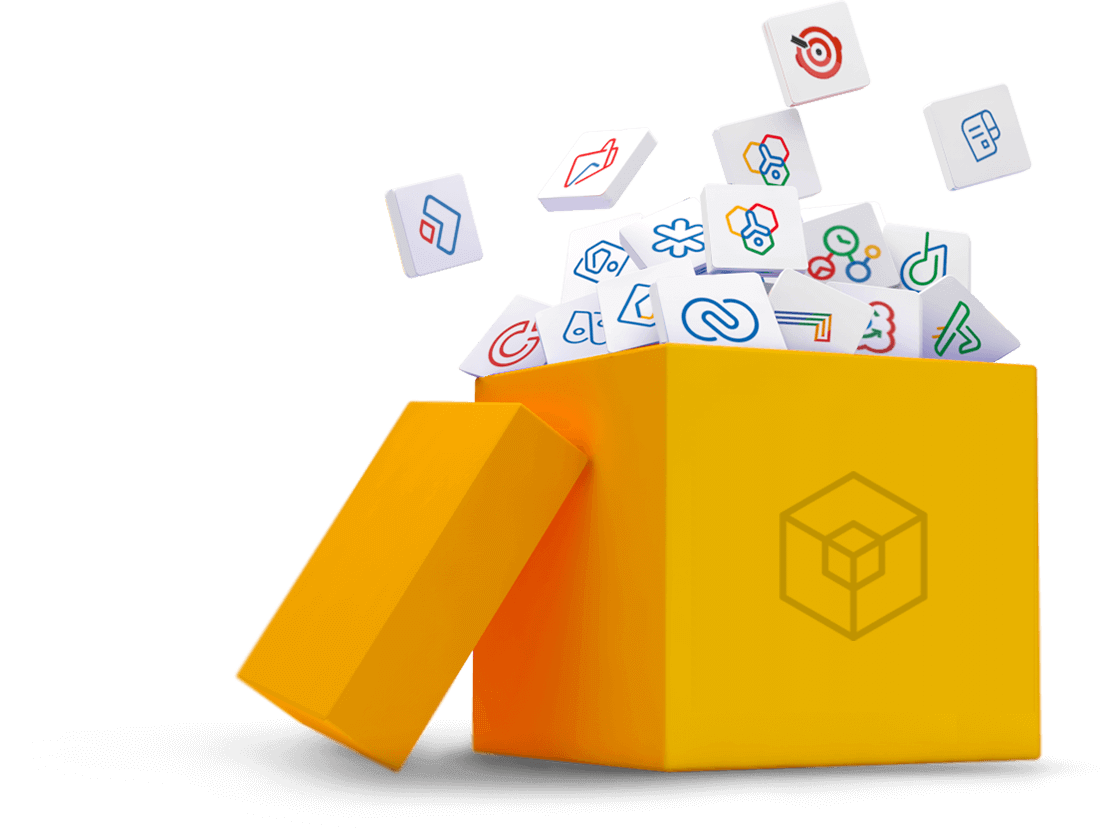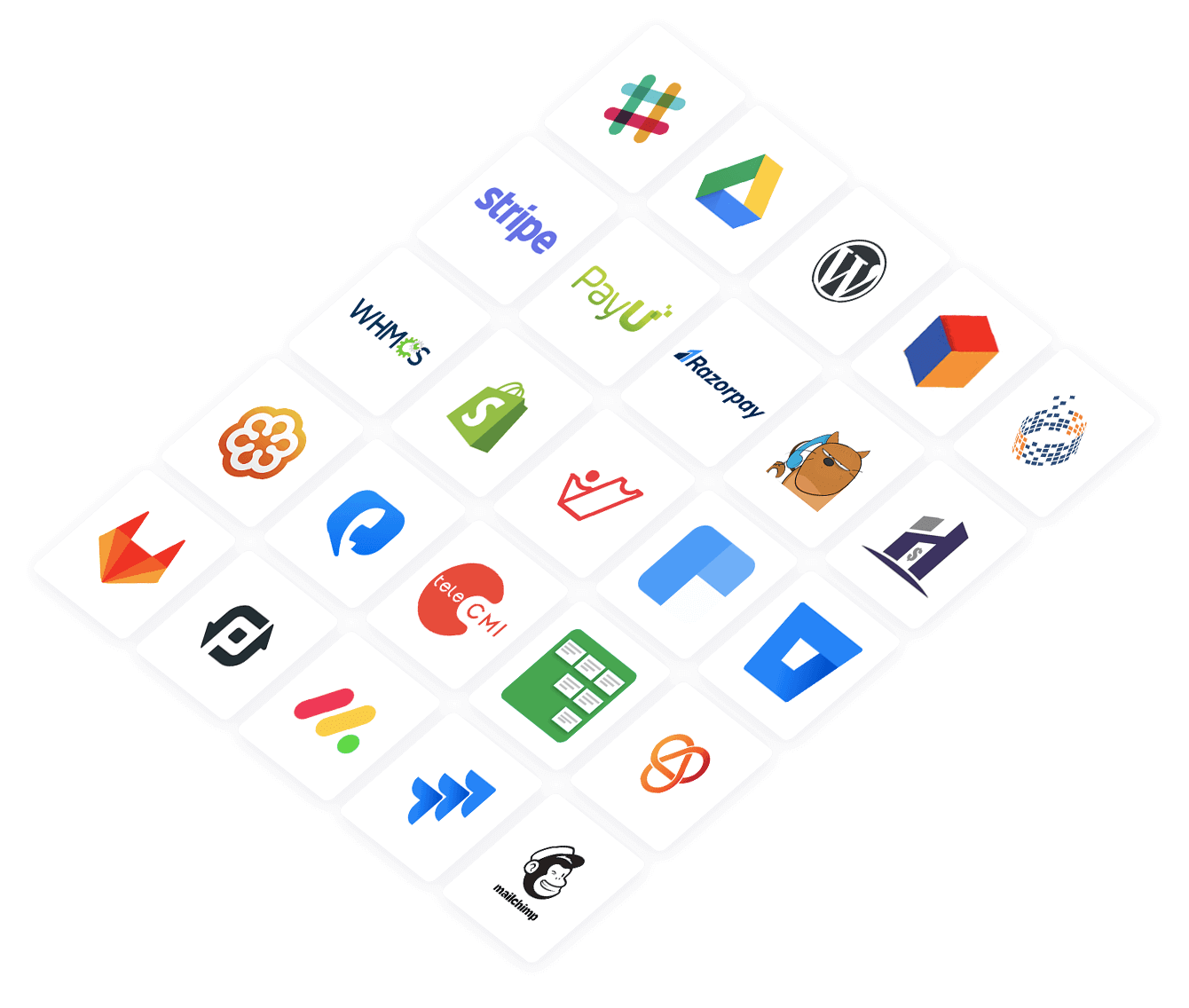はじめに
組織で共有する必要があるドキュメントを管理できます。ファイルのタブで共有先を選択して共有できます。全社用ファイルと人事用ファイルの2種類のカテゴリーに分類して管理できます。
全社用ファイル&人事用ファイル
全社用ファイルは、全社で共有するファイルです(組織の規定など)。人事用ファイルは、契約や人事考課の結果など人事部門や特定の職位、従業員のみで共有するファイルです。
全社用ファイルを追加するには、次の手順にしたがってください。
- ホーム画面から、ファイルのタブに移動し、ファイル > 追加に移動してください。
- 追加するファイルを選択してください。デスクトップまたはクラウドからアップロードできます。
メモ:対応しているサービスは次のとおりです。
- Zoho Docs
- Google ドライブ
- Dropbox
- One Drive
- Box
- Evernote
- ファイルの名前を入力してください。
- 場所を選択するか、すべてを選択してください。
- 必要に応じて、「ダウンロードを許可」のチェックを入れてください。
- 必要に応じて詳細を入力してください。
- カテゴリーの欄で、カテゴリーを選択するか、新しいカテゴリーを追加してください。
- ファイルについて通知をする場合には、通知用の項目にチェックを入れてください。
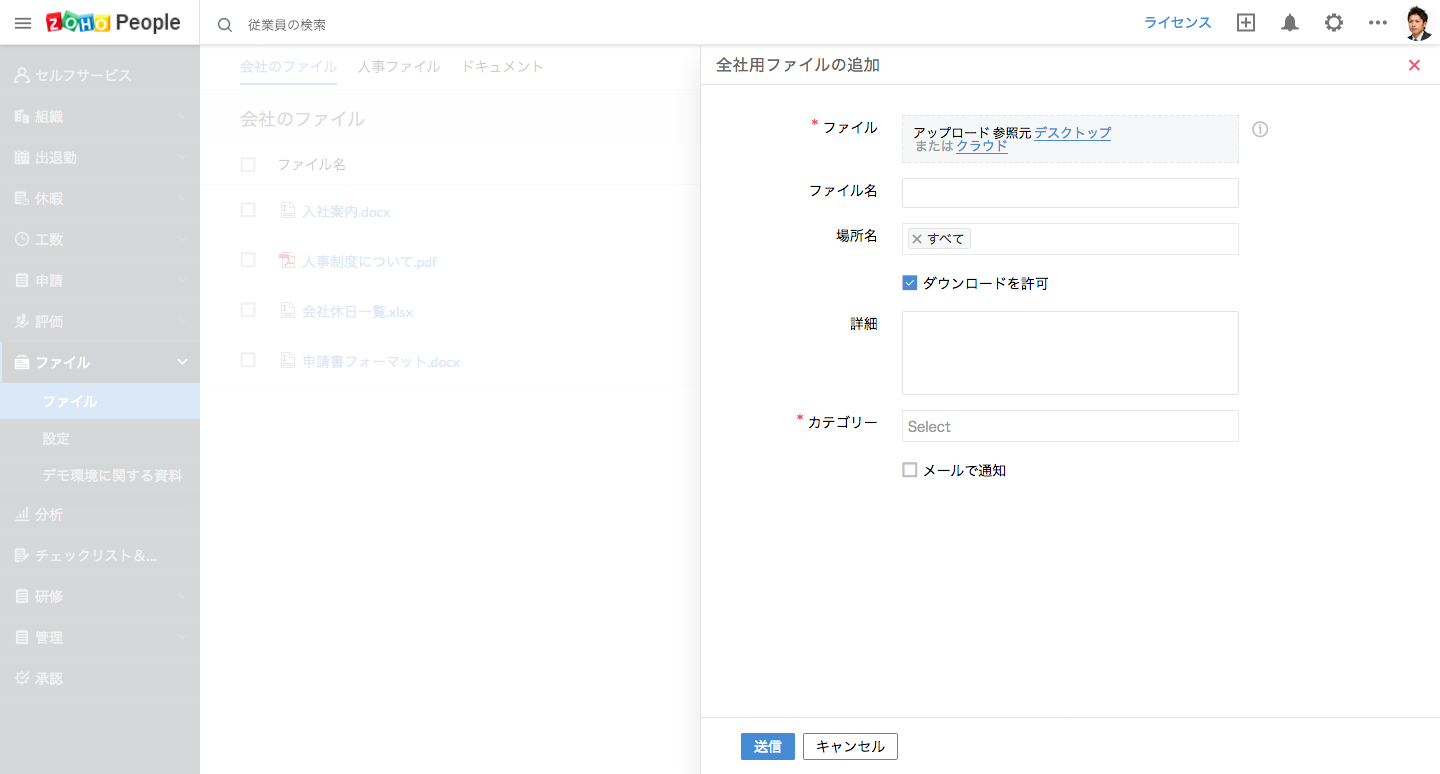
- 送信をクリックしてください。
人事用ファイルは、特定の従業員や特定の範囲の人のみに共有できます。この操作を行うには、次の手順にしたがってください。
- ホーム画面から、ファイルのタブに移動し、ファイル > 人事用ファイル > 追加に移動してください。
- 対象のファイルをデスクトップまたはクラウドサービスから選択してください。
メモ:対応しているサービスは次のとおりです。
- Zoho Docs
- Google ドライブ
- Dropbox
- One Drive
- Box
- Evernote
- ファイル名を入力してください。
- 特定の従業員に対して共有する場合、「従業員による」を選択してください。
- 従業員のデータの表示画面で該当のファイルを表示しない場合、「従業員に表示しない」の項目にチェックを入れてください。
- 上司に対してアクセスを許可する場合、「上司に共有」の項目にチェックを入れてください。
- 必要に応じて詳細を入力してください。
- カテゴリーを選択してください。
- ファイルについてメールで通知する場合、「メールで通知」の項目にチェックを入れてください。
- なお、特定の従業員に応じてだけではなく、役割に応じて共有することも可能です。
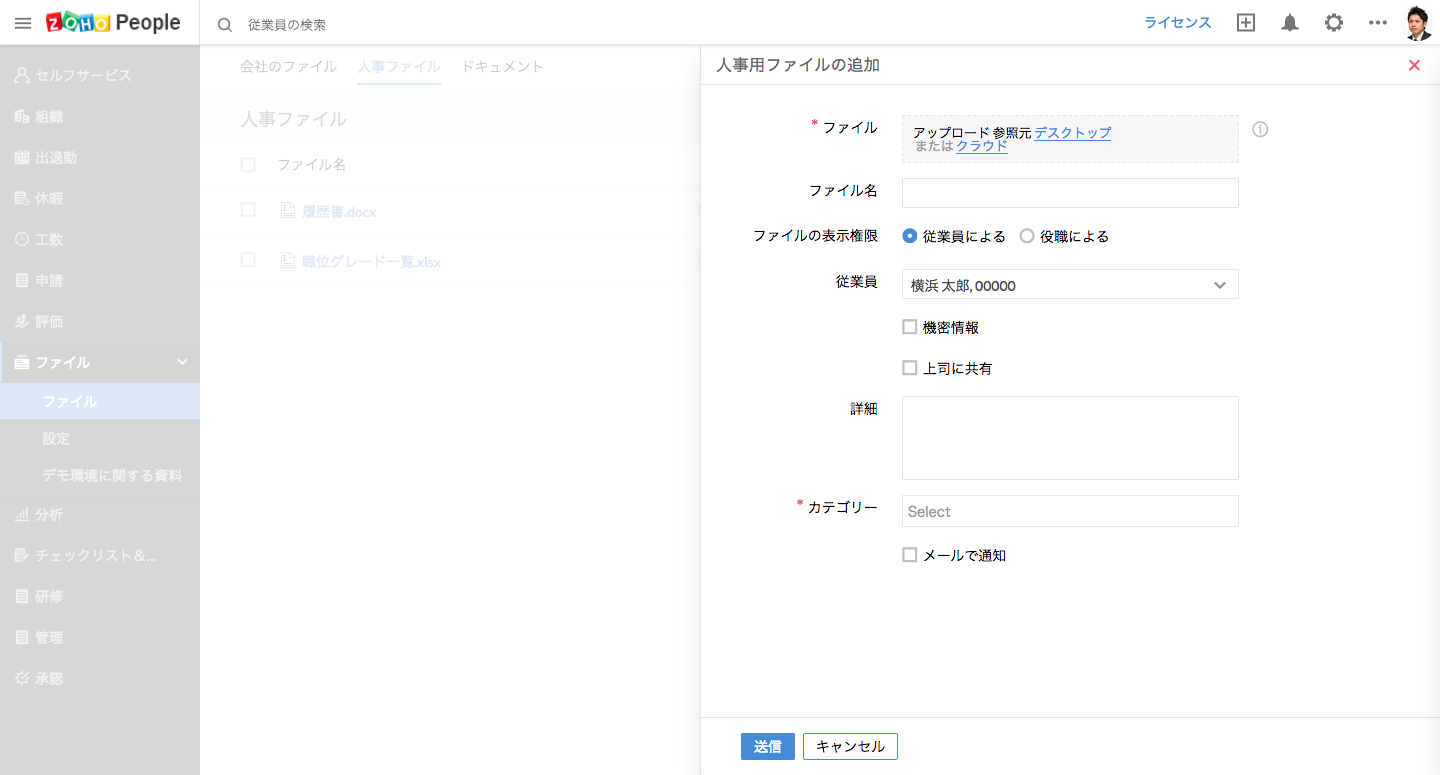
- 送信をクリックしてください。
IPと位置情報のよる制限
特定のIPアドレスからのみファイルへのアクセスを許可することができます。この操作を行うには、次の手順にしたがってください。
- ホーム画面から、設定(歯車のアイコン) > アクセスの制限 > 許可するIPに移動してください。
- 「IP制限の追加」をクリックしてください。
- 許可するIPアドレスの範囲を入力してください。
- 「機能」の欄で「ファイル」を選択してください。
- 適用対象をユーザー、部署、場所等から選択してください。
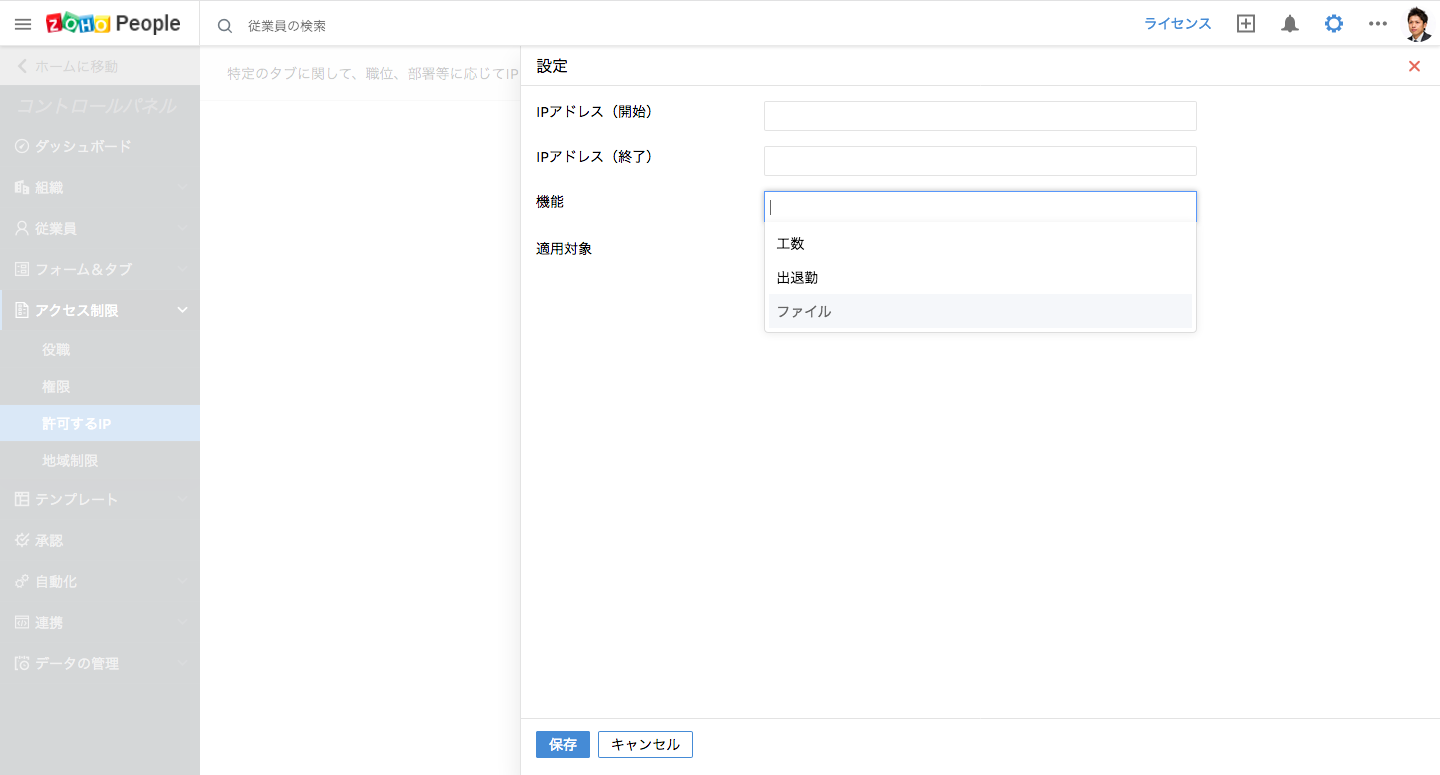
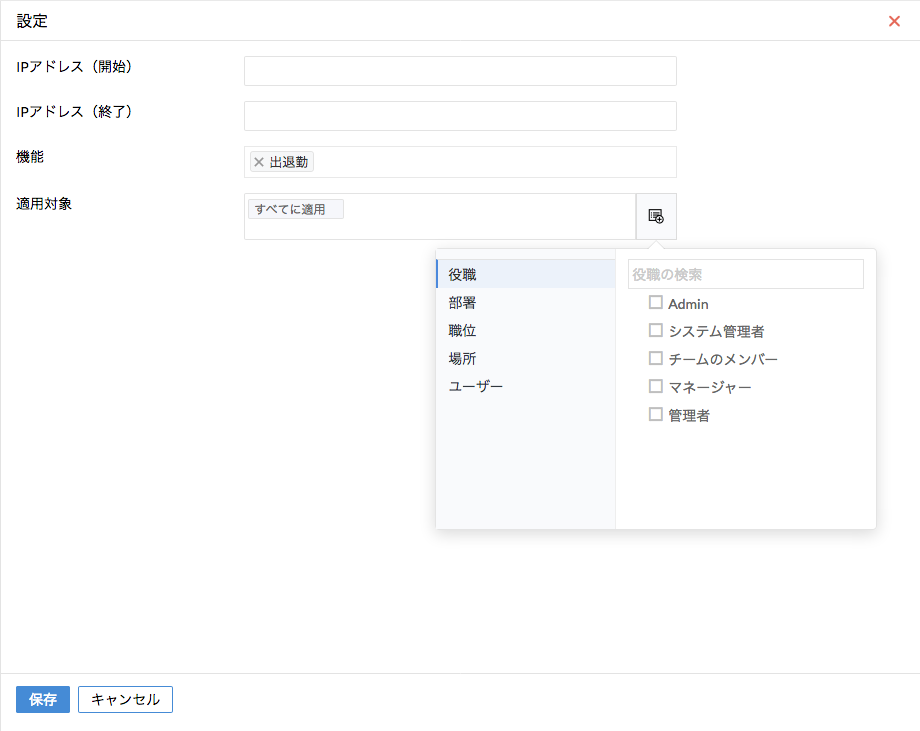
- 保存をクリックしてください。
メモ:IPアドレスによる制限を設定する場合、固定のIPアドレスを指定するようにしてください(動的なIPアドレスは変更される可能性があるため)。固定のIPアドレスを持っていない場合、取得してから設定するようにしてください。ご不明な点については、 support@zohopeople.com までお問い合わせください。
IPアドレスによる制限の他、位置情報による制限を設定できます。
指定した範囲外の地域からは、ファイルの追加/表示/編集/削除/ダウンロードができなくなります。ファイルのカテゴリーの追加/編集に関しても同様です。
制限を設定するには、次の手順にしたがってください。
- ホーム画面から、設定(歯車のアイコン) > アクセスの制限 > 地域制限に移動してください。
- 「地域制限の追加」をクリックしてください。
- 設定画面が表示されます。
- 名前を入力してください。
- 適用対象をユーザー、部署、場所等から選択してください。
- 「機能」の欄で「ファイル」を選択してください。(必要に応じて他の機能も選択できます)
標準では、現在の位置情報が表示されます。
- 任意の場所を検索することもできます。
- 描画ツールを用いて、地域の範囲を指定してください(円、長方形、五角形等の形で指定できます)。
- 地図上で移動した後に、メニューから現在地に戻ることも可能です。
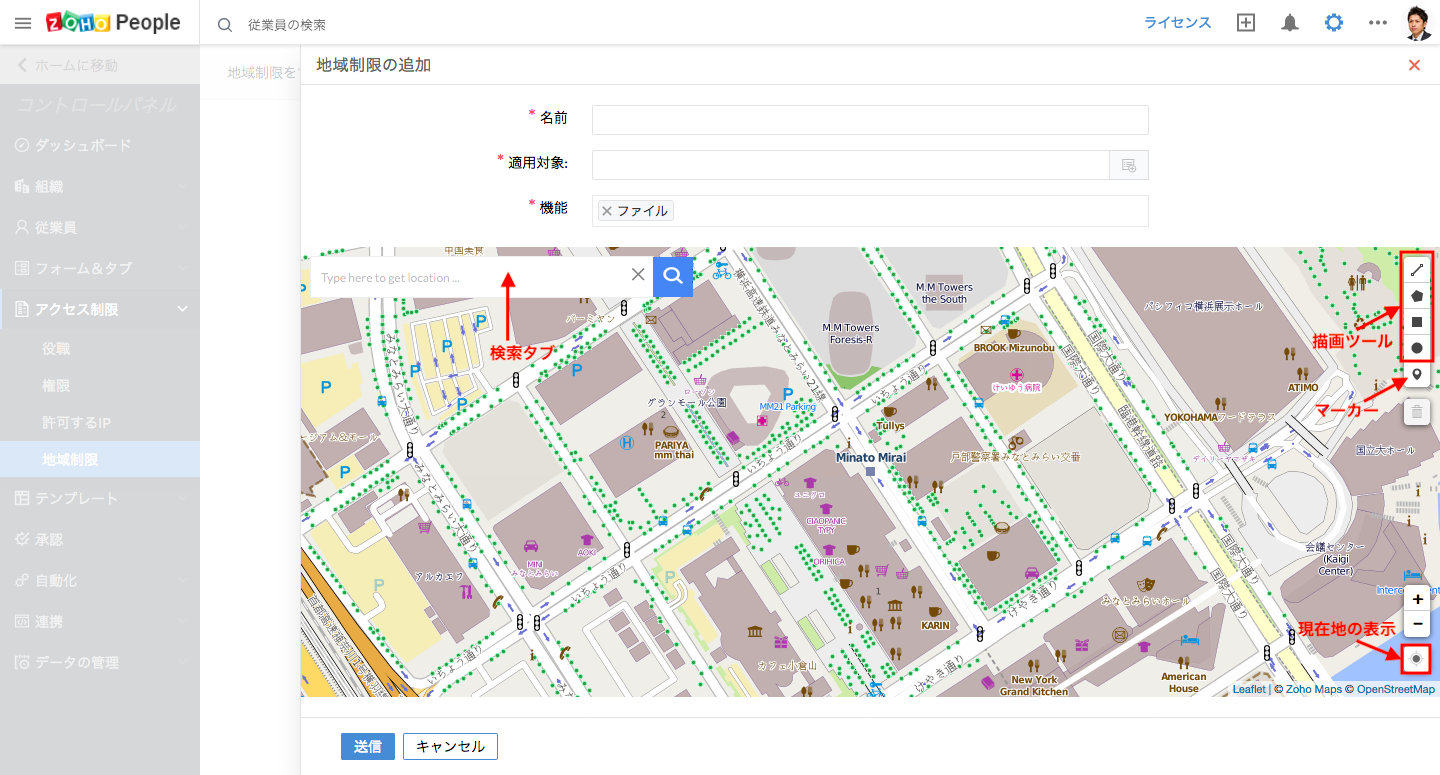
![]() ヒント:選択済みの範囲を削除したい場合は、描画のツールバーから削除のメニューを選択してください。削除の操作後、保存をクリックしてください。
ヒント:選択済みの範囲を削除したい場合は、描画のツールバーから削除のメニューを選択してください。削除の操作後、保存をクリックしてください。
- 送信をクリックしてください。
![]() IPアドレスの設定では、アクセスを許可するIPアドレスのみを設定できます。これに対し、地域制限では、アクセスを許可する場所の範囲を地図上から設定できます。
IPアドレスの設定では、アクセスを許可するIPアドレスのみを設定できます。これに対し、地域制限では、アクセスを許可する場所の範囲を地図上から設定できます。
メモ:IPアドレスによる制限と、地域による制限の両方を適用することが可能です。
電子署名
Zoho Peopleは、電子署名のサービスと連携しています(対応サービス:Adobe Sign、Docu Sign、Zoho Sign)。Zoho People上で管理している契約書その他重要な書類について電子書名を取り交わすことができます。
詳細については以下のリンクを参照してください。